Добавление ветки git в командную строку Bash
Я попробовал добавить ветвь git, в которую я в настоящее время работает (вычеркнутый) в приглашении bash без успеха.. (, сохраняя мой текущий путь, который показывает активный каталог/файл неповрежденный) У меня есть файл .bashrc в моем доме, но я также видел, что многие люди упоминали файл .profile.
-
3Я думаю, что это было бы лучше спросить в обмен Unix / Linux.Cole Busby
-
0Я пробовал 10 различных инструкций, некоторые из них работали, но я получил ветку git и потерял рабочий каталог / путь, который у меня был раньше ..George Katsanos
11 ответов
Обратите внимание, что этот вид подсказки теперь управляется contrib/completion/ git-prompt.sh и его переменной __git_ps1_branch_name.
- Скопируйте этот файл куда-нибудь (например,
~/.git-prompt.sh).- Добавьте следующую строку в
.bashrc/.zshrc:
source ~/.git-prompt.sh
- Измените свой
PS1на вызов__git_ps1в качестве подстановки команд:
Bash:
PS1='[\u@\h \W$(__git_ps1 " (%s)")]\$ '
ZSH:
setopt PROMPT_SUBST ; PS1='[%n@%m %c$(__git_ps1 " (%s)")]\$ '
Но учтите, что только git 1.9.3 (май 2014) или более поздняя версия позволяет безопасно отображать это имя ветки (!)
См. commit 8976500 Ричард Хансен (richardhansen):
Оба bash и zsh задают значение расширения PS1 , подстановка команды и арифметическое расширение.
Вместо того, чтобы включать необработанное имя дочерней ветки в
PS1при запуске в двух- или три аргумента, постройтеPS1для ссылки на переменную, содержащую имя ветки.Поскольку оболочки не рекурсивно расширяются, это позволяет избежать выполнения произвольного кода с помощью специально созданных имен ветвей, таких как
'$(IFS=_;cmd=sudo_rm_-rf_/;$cmd)'.
Какой коварный ум назвал бы такую ветку?;) (Помимо мамы, как в xkcd)
still_dreaming_1 сообщает в комментариях:
Это кажется отличным, если вы хотите приглашение цвета с помощью
xterm(в моем.bashrc):
PS1='\[\e]0;\u@\h: \w\a\]\n${debian_chroot:+($debian_chroot)}\[\033[01;32m\]\u@\h\[\033[00m\]:\[\033[01;34m\]\w\[\033[00m\]$(__git_ps1)\$ '
Все имеет другой цвет, включая ветвь.
В Linux Mint 17.3 Cinnamon 64-bit:
PS1='${debian_chroot:+($debian_chroot)}\[\033[01;32m\]\u@\h\[\033[01;34m\] \w\[\033[00m\]$(__git_ps1) \$ '
-
3как вы можете установить подсказку для текущей ветки git, когда вы находитесь в репозитории git. Так что, если вы находитесь в обычном каталоге, он показывает нормальное приглашение.
-
0@ZubairAlam, установив переменную PS1 в вашем .bashrc, как указано в ответе.
Выполните следующие действия: (Linux)
Отредактируйте файл ~/.bashrc, чтобы ввести следующие строки в конце (в случае, Mac, файл будет ~/.bash_profile)
# Git branch in prompt.
parse_git_branch() {
git branch 2> /dev/null | sed -e '/^[^*]/d' -e 's/* \(.*\)/ (\1)/'
}
export PS1="\u@\h \W\[\033[32m\]\$(parse_git_branch)\[\033[00m\] $ "
Теперь запустите новое окно терминала и попробуйте ввести любой git -repo. Текущая ветка будет показана с подсказкой.
-
1Довольно аккуратно !!!
-
0Я не думаю, что необходимо менять ~ / .bash_profile вместо ~ / .bashrc в OSX.
1- Если у вас нет bash-завершение...: sudo apt-get install bash-completion
2- Отредактируйте ваш файл .bashrc и проверьте (или добавьте):
if [ -f /etc/bash_completion ]; then
. /etc/bash_completion
fi
3-... перед строкой приглашения: export PS1='$(__git_ps1) \w\$ '
(__git_ps1 покажет вашу ветку git)
4- сделать source.bashrc
РЕДАКТИРОВАТЬ :
Дальнейшие чтения: не изобретайте колесо
-
0это, кажется, единственный способ, которым он работает для меня, используя усадьбу / бродячую машину
-
0Прекрасно работает в Ubuntu 16.04
Вот как я настроил приглашение для отображения состояния Git:
Получить git -prompt script:
curl -o ~/.git-prompt.sh https://raw.githubusercontent.com/git/git/master/contrib/completion/git-prompt.sh
И настройте свое приглашение, добавив следующий код в ваш .bashrc файл:
# Load Git functions
source ~/.git-prompt.sh
# Syntactic sugar for ANSI escape sequences
txtblk='\e[0;30m' # Black - Regular
txtred='\e[0;31m' # Red
txtgrn='\e[0;32m' # Green
txtylw='\e[0;33m' # Yellow
txtblu='\e[0;34m' # Blue
txtpur='\e[0;35m' # Purple
txtcyn='\e[0;36m' # Cyan
txtwht='\e[0;37m' # White
bldblk='\e[1;30m' # Black - Bold
bldred='\e[1;31m' # Red
bldgrn='\e[1;32m' # Green
bldylw='\e[1;33m' # Yellow
bldblu='\e[1;34m' # Blue
bldpur='\e[1;35m' # Purple
bldcyn='\e[1;36m' # Cyan
bldwht='\e[1;37m' # White
unkblk='\e[4;30m' # Black - Underline
undred='\e[4;31m' # Red
undgrn='\e[4;32m' # Green
undylw='\e[4;33m' # Yellow
undblu='\e[4;34m' # Blue
undpur='\e[4;35m' # Purple
undcyn='\e[4;36m' # Cyan
undwht='\e[4;37m' # White
bakblk='\e[40m' # Black - Background
bakred='\e[41m' # Red
badgrn='\e[42m' # Green
bakylw='\e[43m' # Yellow
bakblu='\e[44m' # Blue
bakpur='\e[45m' # Purple
bakcyn='\e[46m' # Cyan
bakwht='\e[47m' # White
txtrst='\e[0m' # Text Reset
# Prompt variables
PROMPT_BEFORE="$txtcyn\u@\h $txtwht\w$txtrst"
PROMPT_AFTER="\\n\\\$ "
# Prompt command
PROMPT_COMMAND='__git_ps1 "$PROMPT_BEFORE" "$PROMPT_AFTER"'
# Git prompt features (read ~/.git-prompt.sh for reference)
export GIT_PS1_SHOWDIRTYSTATE="true"
export GIT_PS1_SHOWSTASHSTATE="true"
export GIT_PS1_SHOWUNTRACKEDFILES="true"
export GIT_PS1_SHOWUPSTREAM="auto"
export GIT_PS1_SHOWCOLORHINTS="true"
Если вы хотите узнать больше, вы можете получить все dotfiles здесь: https://github.com/jamming/dotfiles
-
0офигенно спасибо Как я могу удалить путь из приглашения?
-
0Лучший ответ на данный момент.
Для mac это работает очень хорошо: http://martinfitzpatrick.name/article/add-git-branch-name-to-terminal-prompt-mac/:
# Git branch in prompt.
parse_git_branch() {
git branch 2> /dev/null | sed -e '/^[^*]/d' -e 's/* \(.*\)/ (\1)/'
}
export PS1="\u@\h \W\[\033[32m\]\$(parse_git_branch)\[\033[00m\] $ "
-
0Спасибо, сэр! Я знал, что у кого-нибудь здесь будет Mac. :)
-
0Спасибо! Жаль, что я только что попробовал это первым!
vim ~/.bash
parse_git_branch() {
git branch 2> /dev/null | sed -e '/^[^*]/d' -e 's/* \(.*\)/ (\1)/'
}
export PS1="\u@\h \[\033[32m\]\w\[\033[33m\]\$(parse_git_branch)\[\033[00m\] $"
Чтобы отразить последние изменения, выполните следующую команду
source ~/.bashrc
Вывод: -
chandrakant@NDL41104 ~/Chandrakant/CodeBase/LaravelApp (development) $
это будет выглядеть как добавление в конец ~/.bashrc
force_color_prompt=yes
color_prompt=yes
parse_git_branch() {
git branch 2> /dev/null | sed -e '/^[^*]/d' -e 's/* \(.*\)/(\1)/'
}
if [ "$color_prompt" = yes ]; then
PS1='${debian_chroot:+($debian_chroot)}\[\033[01;32m\]\u@\h\[\033[00m\]:\[\033[01;34m\]\w\[\033[01;31m\]$(parse_git_branch)\[\033[00m\]\$ '
else
PS1='${debian_chroot:+($debian_chroot)}\u@\h:\w$(parse_git_branch)\$ '
fi
unset color_prompt force_color_prompt
Следуйте приведенным ниже инструкциям, чтобы показать название ветки вашего репозитория GIt в терминале ubuntu:
step1: откройте терминал и отредактируйте .bashrc, используя следующую команду.
vi.bashrc
step2: добавьте следующую строку в конец файла .bashrc:
parse_git_branch() {
git branch 2 >/dev/null | sed -e '/^ [^ *]/d' -e 's/*\(. * \)/(\ 1)/'}
Код>
export PS1 = "\ u @\h\W\[\ 033 [32m \]\$(parse_git_branch)\[\ 033 [00m \] $"
step3:.bashrc в корневом каталоге (home):
/корневой каталог: ~ $ <код > источник .bashrc
Шаг4: Перезагрузите и откройте терминал и проверьте cmd. Перейдите в каталог GIt repo directory, и все готово.:)
parse_git_branch() {
git branch 2> /dev/null | sed -e '/^[^*]/d' -e 's/* \(.*\)/ (\1)/'
}
export PS1='\[\e]0;\w\a\]\n\[\e[32m\]\u@\h \[\e[33m\]\w\[\e[0m\]$(parse_git_branch)\n\$ '
-
0Eww, действительно не помещайте голые терминальные выходы там; используйте
tputкак любой здравомыслящий человек.
Если вы используете fish shell, это довольно прямолинейно.
рыба - это интерактивная оболочка, которая поставляется с множеством положительных героев. Вы можете установить его с помощью apt-get.
sudo apt-get install fish
вы можете изменить настройку приглашения, используя
> fish_config
Web config started at 'http://localhost:8001/'. Hit enter to stop.
Created new window in existing browser session.
перейдите к http://localhost:8001/
откройте вкладку приглашения и выберите классическую опцию + git
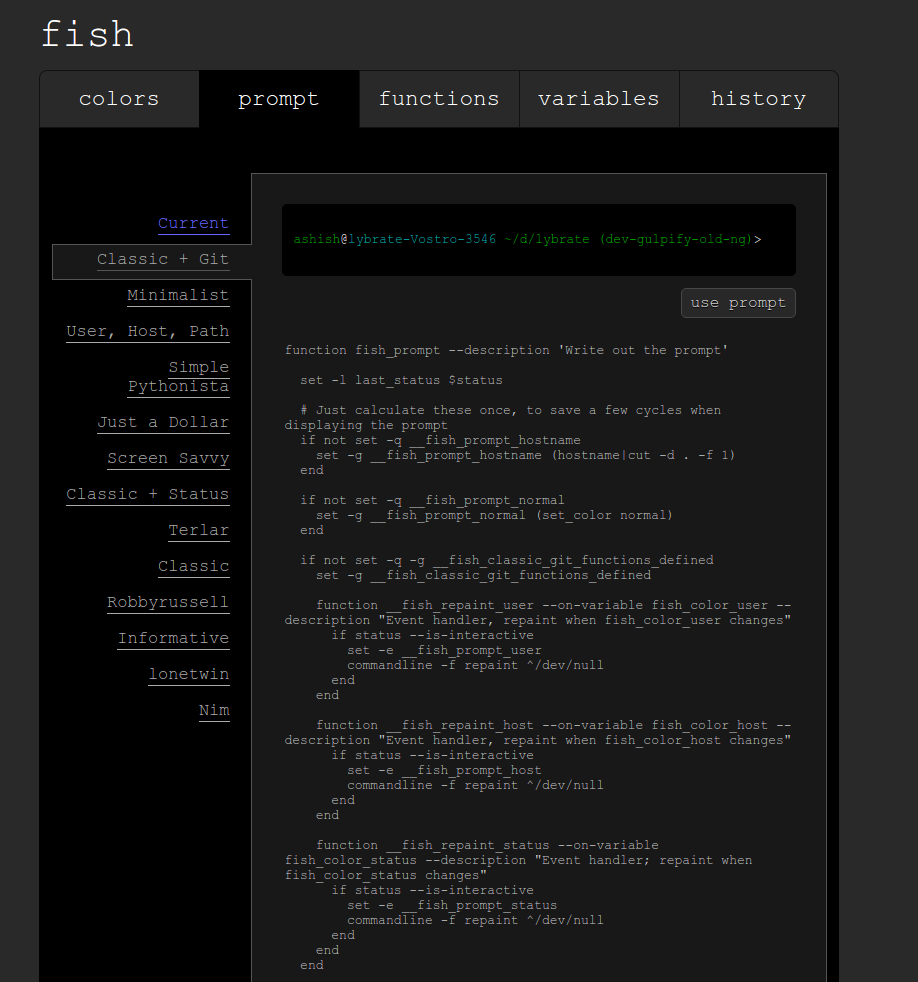
Теперь нажмите кнопку запроса на использование и вы установите.
Я пробовал небольшой script в python, который идет в папку bin.... Файл "gitprompt"
#!/usr/bin/env python
import subprocess, os
s = os.path.join(os.getcwd(), '.git')
def cut(cmd):
ret=''
half=0
record = False
for c in cmd:
if c == "\n":
if not (record):
pass
else:
break
if (record) and c!="\n":
ret = ret + c
if c=='*':
half=0.5
if c==' ':
if half == 0.5:
half = 1
if half == 1:
record = True
return ret
if (os.path.isdir(s)):
out = subprocess.check_output("git branch",shell=True)
print cut(out)
else:
print "-"
Сделайте его исполняемым и прочим
Затем скорректируйте приглашение bash следующим образом:
\u:\w--[$(gitprompt)] \$
Ещё вопросы
- 0Вызов функции из директивы без изолированной области видимости
- 1данные с функцией return против возврата простого объекта данных
- 1java.lang.NoClassDefFoundError: org / bouncycastle / asn1 / ASN1Encodable
- 0Как настроить сервер Go на совместимость с AngularJS html5mode?
- 0Оператор C ++ >> перегрузка
- 0почему я получаю .. это не функция?
- 0Как сделать элемент видимым или нет с помощью тега выбора?
- 0Не можете прочитать свойство $ обещание тогда неопределено?
- 1Должна ли я структурировать карту с помощью Entity Framework, построенной правильно с помощью управления контекстом в проекте wcf
- 1невозможно получить контур правильно
- 1Создание / Получение / Извлечение нескольких фреймов данных из python-словаря фреймов данных
- 1Идентификация таблицы в HTML
- 1Понимание значений решения_функции
- 0Не вернуть родителя с помощью фильтра в jquery
- 0столкнулся с проблемой с угловым фильтром
- 0Многоязычное приложение Codeigniter для хранения данных
- 1Поле фрагмента равно нулю после поворота устройства в Android
- 1Ошибка OpenCV: bitwise_and выдает ошибку, что маска и изображение не имеют одинаковый размер
- 0выходное значение с тем же шаблоном
- 1Как установить адаптеры вложенных представлений рециркулятора при использовании привязки данных?
- 1Хранить данные из твиттера api javascript (nodejs)
- 0В mysql Как узнать количество воскресений за месяц
- 1Панель инструментов с возможностью выбора типа диаграммы Google
- 1Преобразование списка массивов numpy в один массив int
- 1получить уникальный идентификатор диска в java
- 0Как я могу добиться этого удивительного слайд-шоу?
- 1В Google Appmaker не удается получить requestAnimationFrame работает
- 1Разделить или объединить действия по дате
- 1boto3 версия команды list-objects-v2 --query в интерфейсе командной строки AWS
- 1Не удается найти jfxrt.jar (javafx) во время выполнения
- 0отправлять http запросы, поддерживать сессию: C / C ++ с cURL (камера Axus)
- 1«Перетащите» данные и шаблон с Surface SDK 2
- 0Ошибка проверки angularjs для поля ввода
- 1Собственный Android Inapp Покупка Где настроить лицензионный ключ RSA в кодировке Base64?
- 1Преобразовать значения пикселей RGB в диапазоне в последовательные числа
- 0Cordova Hybrid App Design - Контроллеры
- 1Вызов ImageMagick конвертировать из Java с исполняемой исполняющей
- 0Несоответствие строк при вызове ajax в WebApi
- 0Многопоточное приложение C ++ с использованием Matlab Engine
- 0Как использовать выражение Angularjs в пружине MVC?
- 1Отрегулируйте элемент в панели навигации слева, если нет значка
- 0Выберите не связывать с моделью
- 0Угловой JS ngclick в ngrepeat не работает
- 1Строка соединения Entity Framework для удаленного сервера
- 0в GWT или GWTP, как экспортировать html-страницу, чтобы группа графического дизайна могла выполнять свою работу, не раскрывая им исходный код?
- 0определение статической функции в заголовке
- 0Как поместить данные из различных файлов .cshtm в <div> файла _Layout.cshtml?
- 0Выберите строки, сгруппированные по столбцу, имеющему максимальный агрегат
- 0Путаница HTML-валидатора
- 0jQuery Week Calendar без перекрывающихся событий
